ストリートファイターでキーボードでの操作を快適にしたいと考える読者に向けて、モダンの入力方式とクラシックの考え方を踏まえながら、実用的な設定を丁寧に解説します。
PCとPS4とPS5の環境差、スト6でボタン配置の基本、上達に直結するスト6の割り当て変更、対戦で差がつくスト6の初期設定の見直し、よくあるスト6の設定できない事象への対処まで網羅します。
コマンドの安定化や、競技シーンで活躍するプロが重視する観点も交え、スト6のコントローラー どっちという悩みにも比較の視点で触れます。
読み進めることで、自分の環境に合った実践的な調整手順が明確になります。
■本記事のポイント
- キーボード操作の基礎から応用までの最短ルート
- モダンとクラシックの入力最適化の要点
- PCとPS4とPS5での設定差と実務的な対処
- 対戦力を底上げする練習法とチェック項目
ストリートファイターをキーボードで快適にプレイする方法
ストリートファイターをキーボードでプレイする場合、正しい設定と操作理解が勝敗を左右します。
アーケードスティックやパッドとは異なり、キーボードは物理構造や入力特性が独特で、最適化しなければ反応速度や精度に差が出てしまいます。
しかし、適切なボタン配置と設定を施せば、プロプレイヤーにも引けを取らない操作性を実現できます。
この章では、基本的なボタン配置から初期設定の見直し、割り当て変更による操作性向上、設定トラブルの解決法、そしてモダン操作を活かす実践的なコツまでを徹底解説します。
スト6ボタン配置の基本を理解しよう

対戦中の取りこぼしを減らすには、指の移動距離を抑え、同時押しの再現性を高める配置が土台になります。
左手で移動、右手で攻撃とドライブ関連を担当する二極分担は、入力経路が交差しにくく、誤操作の主因である手の行き違いを抑えやすい設計です。
移動は矢印キーまたはWASDに固定し、右手はホームポジション付近に弱・中・強攻撃、ドライブインパクト、パリィ、投げ、アシストを集約します。
キーボード固有の制約として、キー配列の行列スキャンに起因する同時押しの限界(ロールオーバー)が存在します。
Nキー・ロールオーバー対応または同時押しに強い設計のキーボードを用いると、3から4キー以上の同時押しで発生する取りこぼしやゴーストを避けやすくなります。
加えて、ゲーム側の入力バッファや連打受付と調和するように、同時押しが必要な操作(投げ、パリィ+攻撃など)を物理的に隣接させると、必要なフレーム内に押下を収めやすくなります。
攻撃強度の並べ方は、横一列より縦一列のほうが、指の上下移動だけで確信を持って押し替えられるため、誤爆が減るケースがあります。
人差し指と中指で弱・中、薬指または親指で強やアシストという役割分担にすると、反応速度を損なわずに押し間違いを抑えられます。
さらに、投げやドライブインパクトのような緊急入力は、大きく押しやすいキー(スペース、エンター、右シフトなど)に置くと、視線移動なしでも成立しやすくなります。
推奨キー配置の考え方(例)
| 機能 | 配置の目安 | ねらい |
|---|---|---|
| 移動 | 矢印キーまたはWASD | 左手で完結させ、右手を攻撃専念に |
| 弱・中・強 | 右手ホーム周辺の縦並び | 誤爆低減と押し替え速度の両立 |
| パリィ | 親指で触れやすいキー | 反応重視の防御の取りこぼし防止 |
| ドライブインパクト | 右シフトやエンター | 緊急時の確実な押下 |
| 投げ | スペースバーなど大キー | 咄嗟の近距離択を安定化 |
| アシスト | 親指または小指担当 | モダン運用の基点を独立管理 |
以上を踏まえると、物理的に近いキーへ役割を集約し、手指の担当を固定することが、再現性の高い入力の近道になります。
ゲーム内のボタン設定画面への到達手順や機能名は公式マニュアルに整理されているため、項目名の確認に活用すると迷いが減ります(出典:Capcom 公式マニュアル Street Fighter 6 Controls)。
スト6初期設定を確認して最適化する

最初に調整すべきは、表示と入力の双方に影響する基本パラメータです。
入力関連では、連打受付、簡易入力、同時押しの判定幅、必殺技アシストの挙動などが、失敗率に直結します。
視認性では、入力履歴とダメージ・フレームに関する各種表示を練習時のみ有効化し、対戦時はオフにする二段運用が、集中力の確保と検証の両立につながります。
PC環境では、キーボードのポーリングレート(一般的なゲーミング機材では125Hz/250Hz/500Hz/1000Hzの切り替えが可能)を上げることで、押下からOS認識までの間隔を短縮できます。
加えて、ゲームの描画設定を必要十分に抑え、バックグラウンドのオーバーレイや録画ソフトを停止すると、システム遅延とスパイクが減ります。
ウィンドウモードとフルスクリーン、フルスクリーン最適化の有無などは、機材やドライバの組み合わせで最適解が分かれるため、トレーニングモードで入力履歴と目視反応を用いて比較するのが実務的です。
コンソールでは、システム言語と配列設定がゲーム内のキー判定に影響するケースがあるため、ハード側設定とゲーム側のボタン設定の二層を整合させます。
保存後にゲームを再起動すると、設定の反映不備が解消されることがあるため、反応が不安定なときは早めに確認するとよいでしょう。
入力履歴は、斜め入力の抜けや、同時押しのズレを可視化する強力な診断ツールです。
練習ではオン、ランクマッチではオフといった切り替え方針にすると、検証と実戦の両輪が回りやすくなります。
表示設定は、可読性と遅延のバランスを見極めます。
高解像度テクスチャや高負荷なポストエフェクトはフレーム安定に影響する可能性があるため、トレーニングモードでフレームドロップの有無を観察し、入力の食い付きがよい構成を確立しておくと、以降の上達サイクルが滑らかになります。
スト6割り当て変更で操作性を向上させる
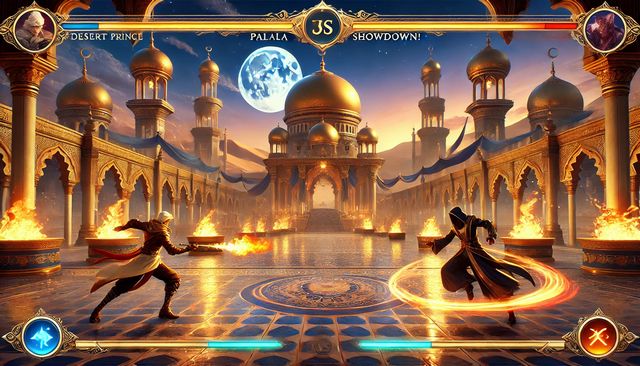
割り当ての再設計は、技の不発や暴発の主因を物理配置から取り除く工程です。
高頻度の操作をホームポジション周辺に寄せ、低頻度かつ誤爆リスクの高い操作は遠ざけます。
咄嗟の反応が必要なパリィ、ドライブインパクト、対空などは、移動と干渉しない独立キーに置き、同時押しや長押しを伴う操作は、隣接キーにまとめるとフレーム内の完了率が上がります。
代表的な再配置の考え方
●片手だけで完結する2ボタン同時押しを近接させる
●対空や切り返しのように反応速度が要る技は大きめのキーへ
●暴発しやすいボタンは遠ざけ、意図した時だけ押せる位置へ
上記の原則に加えて、入力の優先順位を設けると、さらに安定します。
例えば、移動の左右とジャンプは誤爆が試合展開に直結するため、最優先で安定するキーへ固定します。
次に、投げやインパクト、パリィのようにヒット/ガード問わずリターンが大きい切り返し手段を、押しやすいキーへ集約します。
最後に、コンボ専用の同時押し(例:弱+中、または中+強)を、ホームから指を離さず届く組み合わせに配置すると、持続的な連係中の脱落が減ります。
実装と検証の手順(推奨)
1 既存プロファイルを複製してテスト用を作成する
2 上記の優先順位で1アクションずつキーを入れ替える
3 トレーニングで入力履歴を表示し、10回連続の成功率を記録する
4 ランクマッチまたは対人で短時間検証し、暴発の有無をメモする
5 成功率が低い組み合わせのみ再調整し、再度3から4を繰り返す
この反復により、手癖と物理配置が一致していき、対戦の緊張下でも再現性が落ちにくくなります。
キーのストローク量や押下圧が重い場合は、同じ配置でも成功率が下がることがあるため、スイッチ特性の違いにも留意すると、完成度が一段上がります。
スト6設定できない場合の原因と対処法
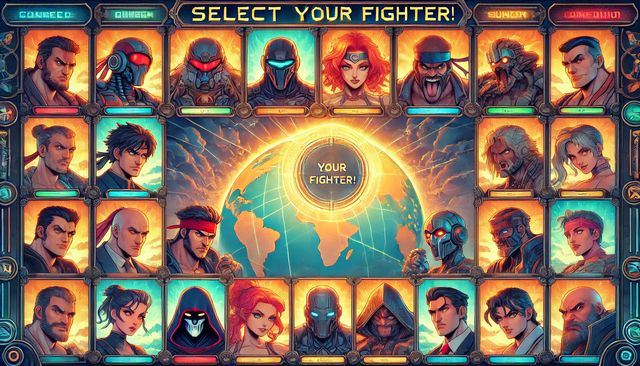
設定が保存されない、反映されない、入力が認識されないといった不具合は、ハードウェア・ソフトウェア両面での要因が絡む複合的な問題です。
発生頻度が高いのは、デバイス認識の不整合、権限や保存ディレクトリの制約、サードパーティ製ソフトとの競合、またはOSレベルの配列差異です。
これらの切り分けを順序立てて行うことで、短時間で復旧に至るケースが多くあります。
1. ハードウェア・ドライバーの確認
最初に確認すべきは、デバイスドライバーの更新状況です。
古いファームウェアや汎用ドライバーのままだと、ゲームが正しく入力を認識できない場合があります。
公式ドライバーまたはWindows Updateを用い、最新状態を維持してください。
USBポートの相性も無視できません。
フロントポートよりもマザーボード直結ポートの方が安定することが多く、ハブを介すと入力遅延や認識抜けが生じやすくなります。
2. 設定ファイルと権限の問題
保存先フォルダに書き込み権限が不足していると、設定変更が反映されません。
特にPC版では、インストールディレクトリ内のConfigフォルダにアクセス権限が必要です。
管理者権限で起動し、ウイルス対策ソフトのリアルタイム保護を一時的に停止してから再設定すると、保存が成功する場合があります。
保存場所を確認しづらい場合は、SteamやMicrosoft Storeなど、プラットフォーム固有の設定同期機能が上書きしていないかも見直す必要があります。
3. OS・配列の整合性
日本語配列(JIS)と英語配列(US)では、一部キーコードが異なります。
OS側がJIS、ゲーム側がUSとして認識している場合、想定したキーと実際の入力がずれることがあります。
コントロールパネルまたは設定アプリで、ハードウェアキーボードの配列を確認し、ゲーム内設定と一致させてください。
また、Windowsでは「入力方式エディタ(IME)」がアクティブな状態で特定のキーを吸収するケースがあります。
対策として、ゲームプレイ時はIMEをオフにし、フルスクリーンモードで起動する方法が有効です。
4. 競合ソフトの影響
マクロツール、キーボードカスタマイズソフト、オーバーレイ系アプリ(例:Discordのオーバーレイ、MSI Afterburner、GeForce Experienceなど)が入力検知を妨げる場合があります。
一時的に無効化し、動作を検証してください。
競合が特定できれば、該当ソフトを例外設定に登録することで共存可能な場合もあります。
5. 再起動とプロファイル再生成
これらの手順を踏んでも改善しない場合は、設定プロファイルを削除して再生成するのが有効です。
内部的な破損ファイルを除去し、新しい設定を上書きすることで解決する事例があります。
再起動後に挙動が安定すれば、ほぼ原因が特定できます。
このように、設定不具合は単発のエラーではなく、環境依存の要因が多いのが特徴です。
手順を段階的に確認すれば、自己解決できる確率が高まります。
モダン操作でキーボードを活用するコツ

モダン操作は、従来の複雑なコマンドを簡略化し、直感的な操作を可能にする設計思想に基づいています。
格闘ゲーム初心者やキーボードユーザーにとって、技入力の再現性を高める有効な手段です。
しかし、入力支援に依存しすぎると、細かな火力調整やコンボ選択の幅が狭まるという側面もあるため、仕組みを理解した上で最適化を図ることが大切です。
1. モダン操作の特徴と仕組み
モダン操作では、通常のコマンド入力をワンボタンまたは簡易入力で代用できます。
例えば、必殺技を方向+1ボタンで発動できるため、昇龍拳などの斜め入力が不要になります。
この設計は、キー同時押しの物理的負担が軽減され、入力精度が安定する点でキーボードとの相性が良好です。
一方で、火力補正や入力制限によって一部技の発動が制限されるため、特定キャラクターの運用では「モダン」「クラシック」を使い分ける判断が求められます。
2. キー配置の最適化
モダン操作を最大限活かすためには、アシストボタンを押しやすい位置に配置することが不可欠です。
親指または人差し指で即座に押せる位置に設定し、他の攻撃キーと物理的な干渉を避けるように設計します。
例えば、アシストをスペースキーに置き、攻撃ボタンを右側に縦並びで配置すると、モダン特有の「方向+ボタン」入力をスムーズに処理できます。
また、アシストを押しながら方向キーを入れる操作は、キーボード特有の硬質な押下感に影響されやすいため、浅めのストロークを持つメカニカルスイッチ(赤軸や銀軸など)を選ぶと入力速度が安定します。
3. モダン操作を用いた実戦トレーニング
実戦練習では、ドライブインパクトやパリィなどの重要操作をモダン入力に組み合わせ、最小限のキー移動で反応できる環境を構築します。
練習メニューとしては、以下のような段階的習得が効果的です。
●アシストを利用した連係とキャンセルの確認
●相手の攻撃に対するリアクション防御(パリィ+攻撃)
●特定のキャラでの代表的なワンボタン必殺技練習
以上を繰り返すことで、キーボードでもトップレベルの反応速度を実現できます。
モダン操作は単なる簡易モードではなく、操作効率を追求する上級者にも応用できるシステムです。
入力負担を軽減しながらも精度を維持できる点で、キーボードユーザーにとって大きな武器となります。
ストリートファイターでキーボードの設定とおすすめ環境

ストリートファイターをキーボードで快適に操作するためには、単にボタンを割り当てるだけでは不十分です。
PCやPS4・PS5といった環境ごとに入力の仕組みや設定項目が異なり、それぞれの特徴を理解したうえで最適化することが求められます。
さらに、安定したコマンド入力を習得する練習法や、プロプレイヤーが採用している強い設定の傾向を知ることで、操作精度と反応速度を一段上へ引き上げることが可能です。
この章では、設定トラブルを防ぐチェックポイントも含め、理想的な操作環境を構築するための実践的なノウハウを詳しく解説します。
PC環境での設定と注意点

PCでストリートファイターをプレイする際、キーボード操作を最適化するための環境整備は、単なる利便性の問題ではなく「競技的な再現性の確保」に直結します。
特に、入力精度を支える三大要素である「配列」「ポーリングレート」「ロールオーバー性能」は、根本的な安定性に関わるため、理解と対策が欠かせません。
1. キーボード配列と入力精度
日本語配列(JIS)と英語配列(US)ではキー配置が微妙に異なり、例えば「@」「:」「_」などの位置がズレることで、特定キーの同時押し時に入力ミスが発生する場合があります。
ゲーム側でUS配列を想定しているタイトルでは、配列の不一致が入力遅延や認識漏れの原因にもなり得ます。
WindowsやSteamの設定で使用配列を統一し、実際の物理キーボードと認識情報が一致しているかを事前に確認することが推奨されます。
2. ポーリングレート(Polling Rate)の最適化
ポーリングレートとは、キーボードがPCに入力信号を送る頻度を指す数値で、一般的には125Hz・250Hz・500Hz・1000Hzといった設定が存在します。
数値が高いほど応答が早く、1000Hzでは理論上1ミリ秒ごとに入力が反映されます。
これは格闘ゲームのように1フレーム(約16.67ms)単位の世界で戦うプレイヤーにとって極めて重要な数値です。
ただし、高すぎるポーリングレートはシステム負荷を上げる場合もあるため、安定性と反応速度を両立できる500Hzまたは1000Hzが現実的な選択肢になります。
USBデバイスの遅延測定には「Latencymon」などのツールを活用し、バックグラウンド負荷の影響を把握するのも有効です。
3. 同時押し上限(ロールオーバー)の確認
格闘ゲームでは、3~4キーを同時に押す動作が頻繁に発生します。
Nキーロールオーバー対応(NKRO)の製品では、ほぼ無制限に同時押しが可能であり、入力の取りこぼしを防ぐ上で理想的です。
対して6キーロールオーバー(6KRO)のキーボードでは、特定のキー組み合わせで入力が無効化される可能性があるため、格闘ゲーム用には避けた方が無難です。
製品スペックに明記されていない場合は、メーカー公式サイトやユーザーマニュアルを参照してください。
入力遅延の抑え方
●ゲーム内の表示品質を必要十分にし、描画安定を優先
●背景アプリやオーバーレイを停止し、CPU/GPU負荷を軽減
●全画面とウィンドウの挙動を比較し、遅延が少ない方を採用
さらに、OSレベルでのショートカット競合も対策が必要です。
WindowsではAlt+Tab、Ctrl+Shift、Windowsキーなどが意図せず作動する場合があり、試合中の中断につながることもあります。
これらのショートカットを無効化または再割り当てする設定を行うと、誤爆のリスクが大幅に減ります。
また、長時間プレイにおける疲労対策も軽視できません。
リストレスト(パームレスト)を使用して手首の角度を一定に保つことで、筋肉の緊張を抑え、正確な入力姿勢を長時間維持できます。
加えて、キーボードの高さと奥行きを調整し、指の伸縮が自然に行える環境を作ることが入力安定につながります。
PS4とPS5での設定手順の違い

コンソール版のストリートファイターをキーボードでプレイする場合、PCとは異なり「システム側の入力認識」と「ゲーム内のキー設定」の2層を正しく整合させることが重要です。
PS4とPS5の両機種は基本構造が似ていますが、OSバージョンやUI階層、認識デバイスの処理方式に微妙な違いがあります。
特にPS5では、外部デバイスのセキュリティ認証(HID認証)が厳格化されているため、入力が一部制限されるケースもあります。
1. PS4/PS5での入力認識の仕組み
両機種とも、USB接続されたキーボードを「標準HIDデバイス」として認識しますが、PS5はUSB3.0ポートを優先使用する構造のため、電力供給や応答に差が出ることがあります。
一般的に、フロントポートよりも背面ポートの方が安定して動作する傾向があるため、対戦環境では背面接続が推奨されます。
また、PS5では一部の非公式デバイスが認識されない仕様となっており、特に安価な汎用キーボードでは入力が検知されない場合があります。
公式対応デバイスリストを確認しておくことが安全策です(出典:PlayStation公式サポート「PS5対応周辺機器一覧」)。
2. 実務的な設定手順
実務的な進め方
●まずシステム設定でキーボード言語と配列を確認
●ゲーム側でカスタム配置を作成し、プロファイル名を明確化
●投げやインパクトなどの重要ボタンは早めに動作確認
システム設定から「言語」→「入力言語」へ進み、JIS配列(日本語)かUS配列(英語)を確認します。
物理キーボードとOS認識が一致していないと、ゲーム内で別のキーが反応する現象が起きやすくなります。
次に、ゲーム内の「コントローラー設定」から「カスタムプロファイル」を新規作成します。
ボタン割り当てを調整する際は、対戦中に使用頻度が高い順に設定し、各ボタンの反応をトレーニングモードで検証するのが効率的です。
保存後に一度ゲームを再起動し、設定が確実に反映されているかを確認します。
これにより、設定の読み込み不具合やキー認識の不整合を事前に防止できます。
3. PS4/PS5における安定運用のポイント
コンソールはPCと異なり、バックグラウンドで常駐するアプリが少ないため、入力遅延が発生しにくい一方で、システムアップデート後に設定がリセットされる場合があります。
そのため、定期的に設定プロファイルをUSBメモリやクラウドへバックアップしておくと安心です。
また、PS5では一部タイトルで「入力遅延補正」機能が実装されており、ディスプレイ設定と併せて調整することで操作感を統一できます。
ディスプレイの遅延モード(Gameモードなど)と組み合わせることで、入力反応を最短化できます。
このように、PS4とPS5の環境差を理解し、認識方式と設定階層を正確に整えることで、再設定の手間や対戦中の混乱を最小限に抑えられます。
コマンド入力を安定させる練習方法

キーボード操作で最も難易度が高いのが「斜め入力を含むコマンド」の安定化です。
スティックやパッドと異なり、キーボードは上下左右が独立したスイッチ構造のため、斜め入力が認識される条件がシビアになります。
これを克服するには、入力履歴を活用し、押下と離鍵のタイミングを可視化することが有効です。
1. 入力履歴の活用とデータ分析
トレーニングモードの「入力履歴表示」をオンにし、技が正しく発動しているときと失敗時の入力を比較します。
特に昇龍拳(623)や波動拳(236)の入力では、キーの離し方が遅れると誤入力が発生します。
押下時間を短くし、離鍵を素早く行うことで認識精度が向上します。
また、外部ツールでキーストロークを計測する方法もあります。
市販のキーロガーアプリやハードウェアモニターを使えば、押下時間やリズムを数値で記録でき、練習の進捗を定量的に把握できます。
2. 実戦的な練習メニュー
練習内容は、まず試合で頻繁に使う行動から始めると効率的です。
・歩き停止からの対空行動(昇龍拳、立ち強パンチ)
・前ステップ→投げの入力タイミング
・暴れ潰しの連係確認(弱中強の連打)
これらを短いセットとして反復し、10回連続で成功するまで繰り返すことで、筋肉の反射として動作が定着します。
慣れてきたら、ヒット確認からの派生技やドライブキャンセルのルート練習に移行します。
3. 継続練習とフィードバック
プレイ動画を録画して、自分の操作をフレーム単位で見直すことも効果的です。
失敗パターンの多くは、押すタイミングよりも「離すタイミング」に原因があります。
フレーム単位で動きを確認することで、入力の癖を客観的に把握できます。
さらに、毎日の練習を一定時間に固定することで、指の神経伝達が慣れやすくなり、安定性が向上します。
入力の再現性を高めるには、「データを見て修正し、再試行する」というループを継続的に回すことが不可欠です。
プロが実践するスト6 強い操作設定

上級者やプロプレイヤーが採用している設定には共通した特徴があります。
それは「シンプルかつ再現性が高い」ことです。
華美な設定や特殊なキー配置よりも、試合中に誤操作を防ぎ、瞬時に反応できる構成が重視されています。
1. 操作設計の基本方針
プロ設定の基盤は、最小限の動作で最大限の行動を引き出すことです。
パリィやドライブインパクトなどの重要行動は、押しやすい大キー(スペースやエンター)に割り当て、コンボや特殊技は人差し指・中指で無理なく押せるキーに配置します。
キー配置を身体動作とリンクさせることで、反応速度が安定し、心理的負担が軽減されます。
2. 練習環境と大会環境の分離
多くのプロは「練習用プロファイル」と「大会用プロファイル」を分けて運用しています。
練習時は入力履歴やフレーム情報を常時表示し、検証データを集めます。
一方、大会では不要な情報をすべて非表示にして、集中力を保ちます。
この切り替えは、視覚情報の最適化を通じてミスを減らす合理的な方法です。
3. 他競技シーンとの比較
eスポーツ全体で見ても、FPSやMOBAなどでは「デフォルト配置を保ち、慣れを優先する傾向」が一般的です。
ストリートファイターでも同様に、長期的な安定性を重視したシンプルな設定が支持されています。
ボタン配置を頻繁に変えると、反射動作が定着しないため、固定化が鍵となります。
このように、プロの設定は「速さ」よりも「精度」を軸に構築されています。
自分の操作頻度と得意キャラを分析し、試合で最も使用する動作を中心に配置を設計することが、上達への近道といえます。
【まとめ】ストリートファイターのキーボード設定について
最後に本記事で重要なポイントをまとめます。


